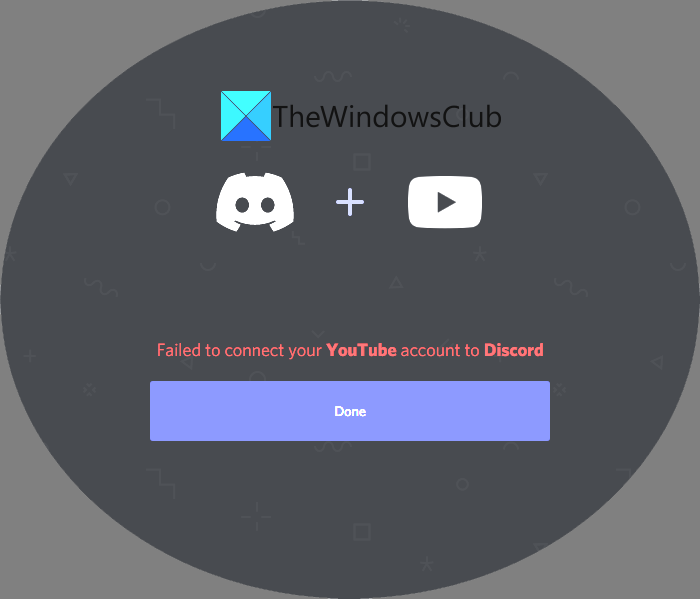Если вы столкнулись с проблемой Не удалось подключить свою учетную запись YouTube к Discord на ПК с Windows 11/10, вот руководство для тебя. В этом посте мы обсудим возможные методы работы, чтобы исправить эту проблему. Мы уже поделились исправлениями для решения проблем с подключением Discord на ПК с Windows. Кроме того, многие пользователи сообщают, что не могут подключить свою учетную запись YouTube к учетной записи Discord и получают сообщение об ошибке, которое вызывает следующее сообщение:
Не удалось подключить свою учетную запись YouTube к Discord
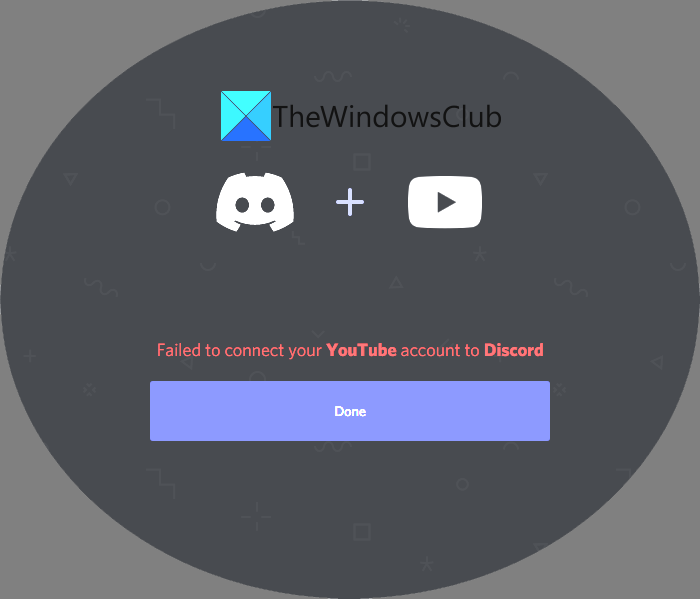
Теперь эта ошибка может возникать по разным причинам, например, временный технический сбой, сервер YouTube или Discord не работает, ваш Интернет нестабилен. и т. д. Если вы тоже столкнулись с этой проблемой, мы вам поможем. Вы можете попробовать решения, упомянутые в этой статье, чтобы решить эту проблему. Но перед этим давайте обсудим точные шаги по привязке вашей учетной записи YouTube к вашей учетной записи Discord.
Как связать мою учетную запись YouTube с моей учетной записью Discord?
Вы можете легко связать свою учетную запись YouTube с учетной записью Discord, выполнив следующие действия:
Сначала запустите приложение Discord, а затем войдите в свою учетную запись Discord. Теперь перейдите в раздел Пользовательские настройки и нажмите на параметр Подключения на левой боковой панели. Затем в списке служб выберите YouTube для подключения вашей учетной записи YouTube. После этого войдите в систему и настройте свою учетную запись YouTube, чтобы интегрировать ее в Discord. Если вы уже вошли в свою учетную запись YouTube на текущем устройстве, вам просто нужно будет авторизовать запрос доступа от Discord для подключения к вашей учетной записи YouTube.
Теперь, если вы не можете подключить свою учетную запись YouTube к Discord с помощью вышеупомянутый метод, в этой статье упоминаются некоторые исправления для решения проблем. Позвольте нам проверить рабочее решение, чтобы исправить эту проблему прямо сейчас!
Исправить Не удалось подключить вашу учетную запись YouTube к ошибке Discord
Вот различные способы исправить ошибку «Не удалось подключить ваш Аккаунт YouTube в Discord »на вашем ПК с Windows 11/10:
Попробуйте некоторые общие исправления, такие как перезапуск приложения, повторное подключение аккаунта YouTube и т. Д. Проверьте, не работает ли YouTube или Discord. Проверьте, стабильно ли ваше подключение к Интернету..Обновите приложение Discord. Удалите, а затем переустановите Discord. Обратитесь на страницу поддержки Discord.
Давайте сейчас подробно обсудим вышеупомянутые исправления!
1] Попробуйте некоторые общие исправления, такие как перезапуск приложения, Повторите попытку подключения учетной записи YouTube и т. Д.
Могут возникнуть временные проблемы, которые могут вызвать ошибку «Не удалось подключить вашу учетную запись YouTube к Discord». Итак, вы можете попробовать несколько распространенных и быстрых способов исправить это, например:
Перезапустите приложение Discord и попробуйте повторно подключить свою учетную запись YouTube к Discord. Выйдите из системы, а затем войдите в учетную запись Discord и посмотрите, возникла ли проблема отсутствует. Попробуйте подключить свою учетную запись YouTube к Discord несколько раз снова и снова и посмотрите, работает ли он. Перезагрузите компьютер с Windows 11/10 или любое другое устройство, на котором вы используете Discord. Если вы используете Discord в веб-браузере, переключитесь на в другом браузере, а затем проверьте, появляется ли проблема и в другом браузере. Используйте Discord на другой платформе. Если вы используете его в Windows 11/10, проверьте на своем смартфоне или iOS, существует ли проблема. Если вы используете приложение Discord в Windows 11/10, вы можете попробовать устранение неполадок в программе Discord и посмотрите, исправит ли она ошибку для вас.
Если ни один из вышеперечисленных приемов не помог решить проблему за вас, просто перейдите к следующему решению или к любому другому решению, которое поможет исправить это.
См. Исправьте ошибку YouTube 400 на ПК.
2] Проверьте, не работает ли YouTube или Discord
Проблема с тем, что вы не можете подключить свою учетную запись YouTube к Discord, может возникнуть в случае сбоя в работе YouTube или Discord. Итак, убедитесь, что сервис YouTube или Discord в данный момент не отключен. Вы можете использовать discordstatus.com , чтобы проверить статус служб DIscord или используйте один из этих сайтов , чтобы проверить статус YouTube или Discord.
Если соответствующие серверы не работают, вы ничего не можете с этим поделать так как это проблема на сайте сервера. Все, что вы можете сделать, это подождать некоторое время, пока службы снова не заработают, а затем снова попытаться подключить свою учетную запись YouTube к Discord.
Прочтите: Исправить приложение Discord не открывается на ПК с Windows.
3] Проверьте, есть ли у вас подключение к Интернету стабильно или нет
Если ваше интернет-соединение нестабильно, это может вызвать проблему «Не удалось подключить вашу учетную запись YouTube к Discord» при попытке подключиться к учетной записи YouTube в Discord. Кроме того, если вы внезапно отключитесь от Интернета при подключении к своей учетной записи YouTube, вы не сможете подключить свою учетную запись YouTube к Discord.
Итак, убедитесь, что вы хорошо подключены к Интернету, чтобы избегайте таких проблем с подключением. Кроме того, вы также можете вручную проверить физический модем, маршрутизатор и сетевой кабель, чтобы убедиться, что все в правильном состоянии. Если проблема не в подключении к Интернету, попробуйте другое исправление из этого сообщения, чтобы решить проблему.
Прочтите: Как исправить проблемы с Wi-Fi в Windows
4] Обновите приложение Discord
Если вы используете устаревшая версия приложения Discord на ПК с Windows 11/10, обновите до последней версии Discord с официального сайта. Иногда вы сталкиваетесь с различными проблемами из-за устаревшей версии приложения. Следовательно, рекомендуется обновить приложение Discord и посмотреть, исчезла ли ошибка или нет.
Вы можете обновить приложение Discord, перейдя на его официальный сайт, а затем проверив и загрузив последнюю доступную версию. После этого установите его в свою систему с помощью обновленного установщика. Вы также можете использовать бесплатное программное обеспечение, такое как Ninite , чтобы быстро и автоматически обновлять все свое программное обеспечение, включая DIscord. в Windows 11/10.
5] Удалите, а затем переустановите Discord
Если вышеуказанные методы не работают для вас вы можете попробовать переустановить приложение Discord в Windows 11/10. Неправильная или неполная установка приложения может вызвать множество проблем. Итак, сначала удалите программу Discord, а затем переустановите программу, используя ее установщик с официального сайта. А затем проверьте, можете ли вы подключить свою учетную запись YouTube к учетной записи Discord.
Прочтите: Инструмент для удаления и переустановки приложений Магазина, предустановленных в Windows 10
6] Обратитесь в службу поддержки Discord
Вы также можете попробовать связаться со службой поддержки Discord, перейдя на его страницу поддержки или отправить запрос или запрос . Просто введите свой запрос, и они свяжутся с вами и предложат возможные решения проблемы.
Прочтите: Комментарии YouTube не загружаются.
Почему YouTube не отображается в Discord?
YouTube может не отображаться в Discord, если опция автоматического предварительного просмотра ссылок отключена в Discord. Поэтому убедитесь, что опция Link Preview включена. Для этого перейдите в свою учетную запись Discord и перейдите в раздел Пользовательские настройки . Затем перейдите на вкладку Текст и изображения и проверьте, включен ли параметр Предварительный просмотр ссылки . Проверьте, решает ли это проблему для вас или нет.
Вот и все! Надеюсь, это руководство поможет вам исправить ошибку «Не удалось подключить вашу учетную запись YouTube к Discord» на вашем ПК с Windows 11/10.